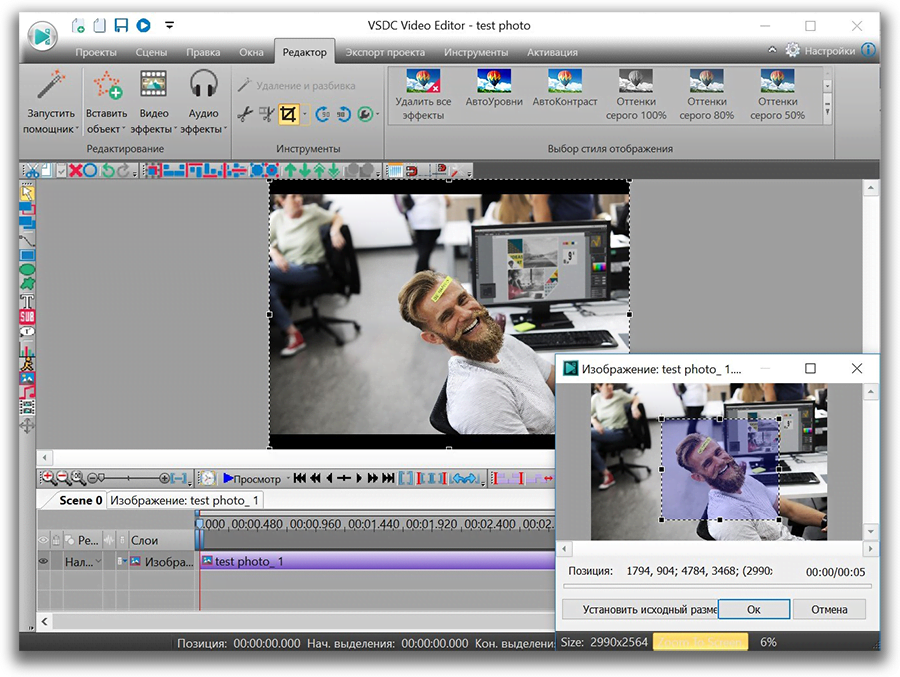Если вы недавно купили новый компьютер или же наконец обновились до Windows 10, поиск видеоредактора, возможно, стал одной из ваших первостепенных задач.
Вплоть до начала 2017 года этот вопрос не казался такой уж большой проблемой, ведь всем пользователям Windows был доступен бесплатный Movie Maker, функций которого хватало для базовой работы с видео. Однако в январе 2017 компания Microsoft полностью прекратила поддержку этой программы, а вместе с ней — и всего пакета приложений Windows Essentials. Вам, как и тысячам пользователей Windows 10 по всему миру, придётся выбирать видеоредактор среди продуктов сторонних разработчиков. К счастью, мы готовы помочь.
С тех пор как пакет приложений Windows Essentials стал недоступен, мы протестировали десяток программ, чтобы найти наиболее подходящие рекомендации альтернативных продуктов. В этой статье — обзор 7 видеоредакторов, отлично работающих на Windows 10. Каждый из которых по-своему уникален и заслуживает внимания. Вне зависимости от того, есть у вас опыт работы с подобными программами или нет, вы наверняка найдёте подходящее решение. И да, все 7 редакторов в этом списке абсолютно бесплатны.
VSDC — Бесплатный видеоредактор для Windows 10 (рекомендуем скачать)
Если в перспективе вас интересует не только видеоредактирование, но и создание презентаций, запись экрана или голосовых комментариев, можете смело выбирать VSDC. Эта программа — настоящий швейцарский нож. Не раз упомянутый среди лучших бесплатных решений для ПК российскими и зарубежными изданиями, VSDC определённо заслуживает первого места в нашем списке.
Давайте более подробно рассмотрим функциональные возможности VSDC.
Как уже было сказано, видеоредактор VSDC предлагает множество инструментов и подойдёт как для быстрой обработки клипа — нарезки файла, добавления текста, звука, поворота видео — так и для гораздо более серьёзных проектов, включающих цветокоррекцию и профессиональные эффекты.
Чем особенно хорош VSDC: это один из немногих видеоредакторов, стабильно работающих на маломощных компьютерах. Другими словами, системные требования программы достаточно низкие, и вы сможете комфортно работать с ней, даже если на вашем ПК всего 2Гб памяти.
В VSDC есть более 30 встроенных цветовых фильтров, включая пресеты в стиле Instagram. Вы сможете легко обрезать края видео, чтобы убрать лишние элементы из кадра, а также при необходимости применить эффект приближения (zoom), чтобы сфокусировать внимание на важном элементе. Среди видеоэффектов, доступных в бесплатной версии программы — Chroma Key (эффект зелёного экрана), картинка в картинке, эффект разделённого экрана (сплит скрин), эффект видео внутри текста, огромного количество переходов и эффекты трансформации.
Что касается форматов, которые позволяет редактировать VSDC — благодаря встроенному конвертеру, программа откроет буквально любое видео, вне зависимости от того, на какое устройство оно было записано. VSDC также работает с разрешением 4K. А если есть необходимость поменять параметры файла, на этапе экспорта вы сможете выбрать любой другой формат, а также разрешение, качество и прочие характеристики видео.
Где найти программу: вы можете скачать установочный файл VSDC с официального сайта компании-разработчика.
OpenShot — видеоредактор для Windows 10 с открытым исходным кодом
Интерфейс Openshot, безусловно, выглядит более минималистично, но и набор доступных инструментов здесь намного меньше. Однако это отличный выбор, если вы ищете программу для разового использования, которая не станет требовать от вас усилий и времени. Использовать OpenShot достаточно просто, поскольку, как и в Movie Maker, большая часть операций здесь осуществляется методом перетаскивания элементов мышью (drag’n’drop). Тем не менее, если сравнивать OpenShot с Movie Maker, первый определённо является более продвинутым инструментом, хотя бы потому, что позволяет применять нелинейное редактирование.
Во время первого использования программы вы заметите всплывающие окна с подсказками. При желании, их можно отключить, однако, если у вас недостаточно опыта с видеоредакторами, это быстрый и удобный способ ознакомиться с интерфейсом и ключевыми функциями.
В Openshot огромный выбор переходов между кадрами, которые также применяются методом перетаскивания из галереи на рабочую область. Среди ключевых видеоэффектов вы найдёте размытие картинки, настройки яркости, контрастности и насыщенности, хромакей, деинтерлейсинг, и эффект плёночного негатива. Эффект картинки в картинке здесь не совсем очевиден, однако, применим. Кликните правой кнопкой мыши по видеофрагменту, который в итоге должен оказаться меньшим по размеру, и выберите соотношение 1/4. Щелчок по правой кнопке мыши также откроет меню эффектов, связанных с настройками скорости воспроизведения — ускорения и эффекта замедленной съёмки.
На что ещё стоит обратить внимание: в Openshot у вас есть возможность применять действия сразу к нескольким элементам одновременно. Например, можно легко скопировать набор эффектов с выбранной области или же отделить аудио от видео сразу в нескольких импортированных клипах.
Где скачать программу: вы найдёте установочный файл для 64-битной Windows ОС на официальном сайте..
Shotcut — ещё один нелинейный видеоредактор для Windows 10
Среди полупрофессиональных видеоредакторов не так уж много инструментов с открытым исходным кодом. ShotCut является одним из них. Он доступен для пользователей Windows, MacOS, а также Linux. Интерфейс Shotcut тоже достаточно минималистичен, но возможно, недостаточно интуитивен для тех, кто никогда не работал с продвинутыми редакторами. В ShotCut вы сможете не только нарезать видео и выполнять стандартные операции, но также работать на более профессиональном уровне — например, стабилизировать изображение в кадре и выравнивать баланс белого.
Применять эффекты в VideoPad особенно удобно благодаря возможности предпросмотра в режиме реального времени. Вы можете добавить сразу несколько эффектов или фильтров в рабочее меню слева, а затем применять и отменять их путём снятия галочки, моментально просматривая результат в окне справа.
Возможно, одна из наиболее примечательных возможностей Shotcut — это удаление зелёного фона с видео. В Movie Maker никогда не было встроенного инструмента для применения эффекта Chroma Key, однако практически все видеоредаторы в этом списке легко справляются с этой задачей. Shotcut выделяется тем, что позволяет удалить зелёный фон с видео при минимальном количестве действий со стороны пользователя.
Чем ещё интересен этот инструмент: возможностью быстро отменять действия в нелинейной последовательности и вне зависимости от того, сколько шагов назад они были сделаны. Что это значит? Как мы уже отмечали выше, каждый фильтр и эффект, который вы используете в проекте, автоматически отмечается «галочкой» и попадает в список «действий» в меню слева. Чтобы отменить любое из применённых действий в списке, просто снимите с него галочку.
Где скачать ShotCut: на официальном сайте разработчика.
Avidemux — инструмент для быстрой нарезки видео
Если видеоредакторы для Windows 10, предложенные выше, показались вам чрезмерно сложными, и ваша задача состоит не в обработке видео, а в том, чтобы вырезать конкретный фрагмент, вам понравится Avidemux. Функционально, это пожалуй, самый простой инструмент из списка. В Avidemux вы сможете моментально обрезать видео и/или склеить несколько фрагментов (только в прямой последовательности). Никаких многочисленных видео- и аудиодорожек, библиотеки переходов или эффектов. Avidemux действительно рассчитан исключительно на базовые операции с медиафайлами.
И всё же, для кого-то этот инструмент может стать идеальным и легковесным решением. Загрузка и установка программы занимает буквально несколько секунд, а рабочая область представляет из себя одну-единственную дорожку, передвижные маркеры (флажки) и окно предпросмотра. Сдвиньте флажки с помощью мышки, обозначив промежуток на видео, который необходимо обрезать, удалить или скопировать, перейдите в вкладку «редактировать», и выберите нужное действие.
На этапе экспорта вы сможете выбрать параметры видео, и стоит отметить, что для столь простого бесплатного инструмента, Avidemux предлагает довольно широкий выбор кодеков. Программа поддерживает экспорт в такие популярные форматы как MP4, MPG, WMV, AVI, DVD, и MOV, а также новейший кодек для видео в высоком качестве — H.265/HEVC.
Стоит отметить, что здесь есть и несколько фильтров для видео — интерлейсинг, настройки шума и резкости — однако они определённо более технического, чем креативного уклона. Фильтры и некоторые дополнительные функции вы найдёте в меню экспорта при сохранении файла.
Что ещё есть в Avidemux: в настройках параметров экспорта также спрятаны возможности добавить субтитры и собственный логотип поверх видео.
Где найти программу: Версия Avidemux видеоредактора для Windows 10 доступна для быстрого скачивания на Fosshub, но вы также сможете найти её через официальную страничку продукта.
Davinci Resolve — профессиональный видеоредактор для опытных пользователей
Большинство программ для видеоредактирования на профессиональном уровне (такие как Adobe Premiere или Sony Vegas) как правило, идут в комплекте с не самыми доступными для среднестатистического пользователя ценами. Скажем, если вы не планируете работать в них чаще, чем несколько раз в год, покупать лицензию за несколько тысяч рублей вам скорее всего не захочется. И всё же на рынке сегодня есть одна бесплатная программа, которая по своим возможностям обработки видео и цветокоррекции относится к профессиональным видеоредакторам. Это Davinci Resolve. Если вы ищете видеоредактор для Windows 10 с амбициями начинающего кинематографиста, Resolve вам определённо подойдёт.
Для ознакомления с программой мы рекомендуем посмотреть онлайн уроки, доступные на таких ресурсах как Lynda и Udemy, а также инструкции, опубликованные поклонниками программы на YouTube. Безусловно, вы можете освоить интерфейс Davinci Resolve самостоятельно методом проб и ошибок, однако приготовьтесь к тому, что в программе придётся провести не один час. Впрочем, результат, которого можно добиться, того стоит. С точки зрения цветокоррекции и работы с градиентом, Davinci Resolve нет равных среди бесплатных программ. Базовые операции, такие как обрезка, состыковка фрагментов, работа со звуком и с текстом — тоже доступны в меню быстрого доступа.
Среди недостатков это видеоредактора есть два момента, о которых стоит знать заранее. Во-первых, Davinci Resolve максимально задействует мощность компьютера во время работы. Это значит, что если на вашем ПК недостаточно памяти или видеокарта не соответствует требованиям, работать стабильно скорее всего не получится. Во-вторых, у Resolve возникают сложности с распознаванием некоторых форматов видео и аудио. Официально рекомендованный формат для работы в этой программе — ProRes, однако, большинство файлов кодированных в H.264 тоже адекватно открываются на редактирование и не вызывают проблем.
Где скачать: на официальном сайтена официальном сайте. Прокрутите страницу до конца, и увидите кнопку для скачивания бесплатной версии видеоредактора с левой стороны.
Videopad — видеоредактор для персонального пользования
Videopad — это ещё один видеоредактор для Windows 10, который также включает в себя функции записи экрана, видео и аудио. Бесплатная версия обозначена как «демо» и не может использоваться в коммерческих целях. Интерфейс несколько напоминает Movie Maker — особенно библиотека файлов и верхнее меню, где расположены видеоэффекты и переходы. Преданные пользователи Movie Maker смогут быстро освоиться в программе.
С точки зрения функциональности, Videopad, конечно, опережает разработку Microsoft по многим параметрам. Как и большинство продуктов в нашем списке, это нелинейный видеоредактор, позволяющий работать сразу с несколькими видео- и аудиодорожками, располагая элементы в любой последовательности. Если вы много работате с текстовыми объектами — заголовками, комментариям, вставками — в Videopad есть немало полезных инструментов. Во-первых, вы можете добавлять субтитры в режиме реального времени. То есть, вручную печатать или вставлять текстовые отрезки в поле для субтитров, при этом имея возможность моментально видеть результат в окне для предпросмотра и корректировать по необходимости. Во-вторых, для текстовых объектов в Videopad есть более десятка интересных анимаций и эффектов.
С точки зрения функциональности, Videopad, конечно, опережает разработку Microsoft по многим параметрам. Как и большинство продуктов в нашем списке, это нелинейный видеоредактор, позволяющий работать сразу с несколькими видео- и аудиодорожками, располагая элементы в любой последовательности. Если вы много работате с текстовыми объектами — заголовками, комментариям, вставками — в Videopad есть немало полезных инструментов. Во-первых, вы можете добавлять субтитры в режиме реального времени. То есть, вручную печатать или вставлять текстовые отрезки в поле для субтитров, при этом имея возможность моментально видеть результат в окне для предпросмотра и корректировать по необходимости. Во-вторых, для текстовых объектов в Videopad есть более десятка интересных анимаций и эффектов. Ну и наконец, наиболее выдающимся инструментом Videopad можно с уверенностью назвать инструмент наложения маски, востребованный теми, кто работает над более сложными задачами во время обработки видео — такими как пикселизация объекта. Чтобы применить маску, кликните правой кнопкой мыши по выбранному видеофрагменту и перейдите в меню эффектов. После этого откроется новое рабочее окно, где вы сможете настроить параметры маски.
На что ещё стоит обратить внимание: в меню быстрого доступа есть кнопка для моментального создания стоп-кадров (снапшотов) в любом разрешении, включая 4K Ultra HD.
Где и как скачать Videopad: откройте официальную страницу компании-разработчика — NHC Software — и прокрутите вниз, пока не увидите ссылку для бесплатного скачивания программы под красной кнопкой.
Hitfilm Express — видеоредактор для Windows 10 с фокусом на спецэффектах
Наш список завершает Hitfilm Express — не самый простой в использовании, но впечатляющий по набору спецэффектов видеоредактор. Hitfilm Express — это кросплатформенная программа, а это значит, она работает как на Windows ПК, так и на компьютерах Mac. На самом базовом уровне, вы сможете быстро обрезать и совмещать кадры, добавлять текст и работать с аудиофайлами.
Когда вы освоитесь с интерфейсом и организацией рабочего пространства в Hitfilm Express, мы советуем протестировать доступные в программе эффекты. В конце концов, именно на них специализируются разработчики этого редактора. От классических инструментов типа Chroma Key (удаление зелёного фона с видео), до 3D композитинга и множества спецэффектов, которые вы наверняка видели на экранах телевизоров. По окончании, вы сможете сохранить видеофайл с разрешением до 1080p. Для последующей загрузки видео в социальные сети есть несколько преднастроенных профилей.
На что ещё стоит обратить внимание: Hollywood movies inspired tutorials on how to apply effects in Hitfilm Express like a pro.
Где скачать: Зайдите на страницу «Express» сайта Hitfilm, чтобы скачать установочный файл программы. Имейте в виду, что вас попросят поделиться ссылкой на страницу в социальных сетях и оставить свой электронный адрес для получения ссылки на скачивание.
Заключение
По официальным данным, компания Microsoft уже активно работает над следующим видеоредактором — наследником Movie Maker. Более того, релиз приложения ожидается достаточно скоро — весной 2018 года. Насколько эффективным будет новое решение, мы ещё не знаем. И до тех пор пока у нас не появится возможность его протестировать, надеемся, этот список поможет тем, кто ищет бесплатный видеоредактор для Windows 10.

Иногда при создании видеоконтента важна не техника, на которую проводилась съемка, а качество обработки отснятого материала. На современном рынке существует множество программ разного уровня сложности, поэтому у новичков возникают трудности с выбором. В этом обзоре мы собрали платные и бесплатные видеоредакторы для компьютера на русском языке и несколько современных решений для работы на смартфонах.
Рассмотренные программы можно использовать для быстрой обработки или профессионального редактирования. Чтобы вам было удобнее выбрать подходящий софт, мы собрали все варианты в сравнительную таблицу.
Посмотрите короткое видео, чтобы узнать про самые лучшие программы:
Лучшие бесплатные видеоредакторы для ПК
Большинство бесплатных решений поставляются с урезанными функциями, таким образом подталкивая пользователя к покупке полной версии. Однако существуют несколько редакторов, которые распространяются бесплатно и почти не уступают платным аналогам.
Shotcut
Shotcut используют как программу для обрезки видеофайлов, но на самом деле она имеет функции, предусмотренные только в платных редакторах. Присутствует поддержка широкого формата, есть функции для работы с цветом и текстом, подавления шумов и т.д.
Инструменты для работы с аудио позволяют балансировать низкие и высокие частоты, настраивать высоту тона, реверберацию. Можно менять местами каналы, микшировать дорожки, использовать перекрестное затухание и работать со стерео, моно или объемным звуком. Софт не только бесплатен, но также сохраняет результат без водяного знака.
Shotcut
Плюсы:
Минусы:
DaVinci Resolve
DaVinci Resolve — видеоредактор для продвинутых пользователей, которые не имеют средств на дорогостоящие продукты от Adobe. Это кроссплатформенное приложение профессионального уровня требует длительного освоения и мощный ПК для работы.
Редактор включает в себя такие функции, как распознавание лиц, 3D-звук, цветокоррекция, анимированные эффекты. Имеется богатый набор функций для повышения качества видеозаписей, в том числе настройка резкости, стабилизация, HDR. Последняя версия DaVinci дает возможность одновременно работать над проектом нескольким людям.
DaVinci Resolve
Плюсы:
Минусы:
VSDC
VSDC — хороший выбор для начинающих пользователей, которым нужен бесплатный видеоредактор. Панель управления программы достаточно интуитивна, хотя создание проекта требует некоторых технических знаний. Бесплатные функции включают в себя все необходимые инструменты: цветокоррекция, кадрирование, работа с текстом и слоями.
Есть даже такие полезные опции, как захват видео с экрана монитора, веб-камеры и подключаемых устройств: ТВ-приставок, тюнеров и прочих. Большой набор эффектов и фильтров позволяет быстро привести видеоролик к профессиональному качеству, а результат можно сразу отправить на популярные онлайн-площадки.
VSDC
Плюсы:
Минусы:
Видеоредакторы для начинающих видеоблогеров
Что делать, если функций бесплатных приложений не хватает для полноценной работы, но нет навыков для профессиональных решений? Мы составили небольшой ТОП лучших программ специально для начинающих пользователей.
ВидеоМОНТАЖ
ВидеоМОНТАЖ — станет лучшим видеоредактором, если вы хотите создать сложный проект с музыкой, озвучкой, эффектами и хромакеем, но боитесь, что вам не хватит знаний. Это приложение на русском языке предлагает все возможности для профессиональной обработки, в то же время его управление предельно простое и понятное. Большинство функций работают в автоматическом режиме, присутствует коллекция готовых материалов (видеофоны, титры, переходы), есть эффекты для мгновенного повышения качества.
Среди прочего – проведение озвучки, наложение текста и графики, стабилизация кадра. Есть функции для удаления «черных полос», изменения скорости воспроизведения и цветокоррекции. Ко всем инструментам даны понятные подсказки, при желании можно воспользоваться обучающими материалами. Этот софт подойдет всем, кто ищет удобный видеоконвертер, так как позволяет экспортировать результат в любом формате.
ВидеоМОНТАЖ
Плюсы:
Минусы:
Скачайте программу для монтажа видео прямо сейчас:
Скачать бесплатно!
Отлично работает на Windows 11, 10, 8, 7 и XP
Filmora Wondershare
Filmora Wondershare — это простой видеоредактор для начинающих пользователей. Профессионального результата с его помощью добиться не получится, но софт подойдет для начинающих видеомонтажеров и влогеров, создающих контент для социальных сетей и YouTube. Приложение поддерживает все видеоформаты, а также редактирование и вывод видео в формате HD и 4K. Здесь предусмотрена коллекция видеофильтров, также можно работать с цветовой схемой клипа, добавлять звуковую дорожку.
Filmora Wondershare
Плюсы:
Минусы:
Adobe Premiere Rush
Программа Adobe Premiere Rush рассчитана специально на начинающих пользователей, при этом уклон делается на создание видеоконтента для интернета. Софт поставляется в нескольких версиях: десктопный клиент и мобильное приложение, благодаря чему пользователи могут обрабатывать видеозаписи с любого устройства.
Освоить Premiere Rush не составит труда, так как редактирование видео сводится к тому, что вы добавляете клипы и настраиваете параметры при помощи бегунков. Присутствует несколько продвинутых функций вроде цветового баланса и изменения перспективы, но в основном вы найдете только базовый функционал и готовые пресеты.
Adobe Premiere Rush
Плюсы:
Минусы:
Профессиональные видеоредакторы
Если хотите серьезно развиваться в монтаже, потребуется время и довольно крупные финансовые вложения. Предлагаем лучшие видеоредакторы для профессионалов.
Avid Media Composer
Avid Media Composer использовался при создании сериалов и фильмов, завоевавших престижные награды, что уже многое говорит об этом редакторе. Софт предлагает редактирование в режиме мультикам сразу нескольким пользователям в режиме реального времени. Можно работать с HDR, проводить продвинутую цветокоррекцию, добавлять неограниченное количество дорожек под разные типы медиа, применять автоматические инструменты. Само собой, такой функционал отрицательно сказывается на компьютере из-за нагрузки на ЦПУ и удобстве управления.
Avid Media Composer
Плюсы:
Минусы:
Adobe Premiere Pro
В отличие от Premiere Rush, Adobe Premiere Pro — это продвинутый редактор видео, рассчитанный на создание сложных проектов. Эта программа считается стандартом для профессиональных видеомонтажеров и крупных блогеров. Софт предлагает ручные настройки, пакет плагинов и автоматизированных модулей на базе Adobe Sensei, работает с любыми видеоформатами и позволяет подключать даже сторонние расширения. Однако будьте готовы к тому, что вам придется потратить несколько дней на освоение стандартного функционала, а для стабильной работы потребуется мощный ПК.
Adobe Premiere Pro
Плюсы:
Минусы:
Лучшие видеоредакторы для смартфона
Для создания видеоконтента на телефоне и обработки небольших роликов вполне сгодятся мобильные приложения. Мы собрали продвинутые редакторы видео для всех моделей.
PowerDirector
PowerDirector — это полнофункциональный видеоредактор для Андроида и iOS с простым интерфейсом. В редакторе можно работать со слоями, накладывать видео на фото и наоборот, изменять скорость воспроизведения, регулировать настройки отображения. Присутствует более 30 шаблонов переходов и эффектов и продвинутый звуковой микшер. В free-версии накладывается водяной знак и ограничено разрешение ролика.
PowerDirector
Плюсы:
Минусы:
Film Maker Pro
Это приложение также работает на Айфоне и Андроиде и лишь слегка уступает по функционалу предыдущему варианту. Доступно автоматическое улучшение и крупный выбор художественных эффектов. Можно добавлять заголовки, в том числе анимированные, и создавать титры в кинематографическом стиле, так что это отличный софт для создания интро. Поверх кадра можно рисовать и накладывать стикеры. Бесплатная версия отличается от PRO наличием водяного знака и рекламы.
Film Maker Pro
Плюсы:
Минусы:
Заключение
В этом обзоре мы рассмотрели программы для редактирования видео, которые пригодятся пользователям с любым уровнем технических навыков. Если вы нацелены на то, чтобы сделать видеомонтаж частью своей профессии, тогда вам, несомненно, потребуется приобрести профессиональные решения от Adobe или Avid. Если же вы хотите продвигаться в этой области, но не готовы приступать к сложному софту, советуем скачать ВидеоМОНТАЖ. Эта программа станет оптимальным решением для любого типа проектов и поможет справиться с поставленной задачей быстро и с минимумом усилий.
Скачайте ВидеоМОНТАЖ прямо сейчас:
Скачать бесплатно!
Отлично работает на Windows 11, 10, 8, 7 и XP
Вам также может быть интересно:
Soft4Boost Video Studio 6.6.9.205
Soft4Boost Video Studio — полнофункциональный редактор для создания профессиональных высококачественных видеороликов и клипов в домашних условиях…
get_app6 407 | Условно-бесплатная |
Soft4Boost Split Movie 6.7.3.103
Soft4Boost Split Movie — простой редактор видеофайлов, который отличается отсутствием сложного и утомительного перекодирования видеоданных…
get_app4 735 | Условно-бесплатная |
LosslessCut 3.50.0
Удобный видео редактор для обрезки или нарезки видео фрагментов без потери качества, с использованием свободных библиотек ffmpeg. Присутствует возможность быстро создавать скриншоты в форматах JPEG/PNG, инструментов для изменения метаданных вращения…
get_app3 242 | Бесплатная |
SolveigMM Video Splitter 8.0.2302.07
SolveigMM Video Splitter — видеоредактор MPEG-2, AVI, WMV, ASF, MP3 и WMA файлов, позволяющий быстро вырезать или сохранять любое количество фрагментов из аудио- и видеофайлов без потери исходного качества, а также объединять медиа файлы…
get_app25 890 | Условно-бесплатная |
Soft4Boost Video to Device 8.0.7.193
Soft4Boost Video to Device — полезный инструмент, позволяющий копировать имеющиеся DVD или преобразовывать видео-файлы для дальнейшего использования на Sony PSP, iPod Apple, мобильных телефонах и любых других устройствах…
get_app7 020 | Бесплатная (с рекламой) |
ActivePresenter 9.0.6 / 6.1.6
Мощное приложение для создания обучающих видео-материалов и презентаций высочайшего качества. Присутствует «умный» захват экрана, возможность конвертировать видео в форматы MP4, FLV, AVI, WMV, WebM, MKV или JPEG, PNG, а также загружать его в Интернет…
get_app1 421 | Условно-бесплатная |
Magix (Sony) Vegas Pro 20.0.0.214
Magix (Sony) Vegas Pro — Это многодорожечная цифровая система нелинейного видео и аудио монтажа…
get_app1 103 159 | Условно-бесплатная |
Shotcut 22.12.21 / 20.09.27
Shotcut — неплохая программа для редактирования видеофайлов. Быстро и просто приложение позволит вырезать фрагмент, поменять настройки видео и аудио, применить различные фильтры, выбрать подходящий кодек. Предлагает ряд готовых наборов настроек…
get_app18 574 | Бесплатная |
MovieCut 2023.9.01
Приложение, которое позволит вам отредактировать видео путем нарезания его на нужное количество частей. Программа предлагает множество фильтров и эффектов для редактирования. Имеется поддержка множества видеоформатов. Можно опубликовать видео на YouTube…
get_app400 | Условно-бесплатная |
ВидеоШОУ 5.0
ВидеоШОУ — многофункциональное приложение, с помощью которого вы сможете создать впечатляющие видеоролики с 3D эффектами. Более 200 спецэффектов и фонов, более 100 переходов и титров, возможность сохранения в более 30 видеоформатах и запись на DVD…
get_app3 748 | Условно-бесплатная |
Icecream Video Editor 2.71
Простая и бесплатная программа, которая позволяет редактировать видео и создавать новые ролики из фото и видео за несколько минут. Можно обрезать видео, добавлять визуальные переходы и аудиодорожки, титры и видео эффекты, вращать и ускорять видео…
get_app7 898 | Бесплатная |
MiniTool MovieMaker Free 5.3
Удобный в работе инструмент для простой обработки домашних видео. Присутствует временная шкала, разнообразные видео эффекты, анимированные титры, функция обрезки/разделения видео и пр. Имеется возможность экспорта готовых проектов в различные форматы…
get_app2 135 | Бесплатная |
CyberLink PowerDirector 21.0.2116.0
CyberLink PowerDirector — мощный набор инструментов, позволяющий пользователю в домашних условиях осуществлять высококачественное редактирование видео, создание клипов, а также записывать их на DVD и Blu-ray диски…
get_app29 654 | Условно-бесплатная |
Filmora 12.0.9.1382
Продвинутый редактор видео, включающий все необходимые инструменты для создания видеороликов с использованием титров, огромного количества встроенных фильтров и эффектов переходов. Готовый проект можно быстро загрузить на YouTube или записать их на DVD…
get_app8 793 | Условно-бесплатная |
ВидеоМОНТАЖ 15.0
ВидеоМОНТАЖ — простой и удобный видеоредактор, идеально подходящий для создания эффектных видеороликов в домашних условиях. Буквально за несколько минут вы сможете создать яркий видеоролик, соединив видео, фотографии и музыку…
get_app102 226 | Условно-бесплатная |
Лучшие инструменты для Windows, macOS, Linux, iOS и Android.
1. iMovie
- Платформы: macOS, iOS.
Практически идеальный инструмент от Apple для простого редактирования видео. И настольная, и мобильная версии имеют классический интерфейс с монтажным столом, удобный браузер медиафайлов, а также встроенную галерею переходов, эффектов и фильтров. Есть готовые шаблоны самых разных проектов и богатые настройки экспорта вплоть до 4К.
2. DaVinci Resolve
- Платформы: Windows, macOS, Linux.
Профессиональный видеоредактор продвинутого уровня. DaVinci Resolve ориентирован на постпродакшен и имеет огромное количество инструментов для коррекции картинки и звука. У бесплатной версии есть несколько ограничений, которые обычному пользователю, скорее всего, будут незаметны. Среди них более низкое 4К‑разрешение, отсутствие возможности совместной работы и водяные знаки для некоторых фильтров.
Скачать →
3. Shotcut
- Платформы: Windows, macOS, Linux.
Неплохой редактор с открытым исходным кодом, который будет одинаково хорош как для начинающих, так и для более опытных пользователей. Shotcut отличается гибким интуитивным интерфейсом и поддержкой большого количества форматов видео, включая 4К. Помимо базовых возможностей обработки, доступны переходы, комбинируемые фильтры и экспорт не только в заданный формат, но и под конкретное устройство.
Скачать →
4. Lightworks
- Платформы: Windows, macOS, Linux.
Мощный профессиональный видеоредактор, предыдущие версии которого использовались для монтажа «Криминального чтива», «Волка с Уолл‑стрит» и других известных фильмов. Lightworks поддерживает мультикамерный монтаж, цветокоррекцию с аппаратным ускорением и другие функции, доступные только в дорогих программах.
В базовой версии можно работать с видео вплоть до 5К, но опции экспорта ограничены 720р или 1 080р при загрузке на Vimeo.
Скачать →
5. OpenShot
- Платформы: Windows, macOS, Linux.
Кросс‑платформенный редактор с удобным интерфейсом и довольно неплохим списком возможностей, который хорошо подойдёт начинающим. OpenShot умеет работать с различными форматами видео, поддерживает неограниченное количество дорожек, а также имеет неплохую галерею переходов, фильтров и титров.
Скачать →
6. Avidemux
- Платформы: Windows, macOS, Linux.
Очень простой видеоредактор, который при этом прекрасно справляется с базовым монтажом. Avidemux не сравнится по функциям с современными аналогами. Тем не менее его удобно использовать для обрезки и склейки видео, поскольку он позволяет выполнять эти операции без перекодирования файлов, благодаря чему экономит время.
Скачать →
7. HitFilm Express
- Платформы: Windows, macOS.
Создатели позиционируют HitFilm Express как простую программу для начинающих, которые хотят получить доступ к профессиональным инструментам редактирования. Помимо базовых правок, здесь доступны цветокоррекция и маски, поддержка панорамных видео и хромакея, а также наложение спецэффектов к отдельным частям кадра и работа с 3D‑объектами. Готовые материалы можно экспортировать в различные форматы с гибкими настройками.
При скачивании разработчики предлагают заплатить любую цену и дают дополнительные пакеты эффектов, переходов и другого контента в зависимости от суммы. Если передвинуть ползунок в крайнее положение, то программу можно получить бесплатно. В этом случае бонусов не будет, но и без них опций HitFilm Express хватает с лихвой.
Скачать →
8. KDEnlive
- Платформы: Windows, Linux.
Мощный видеоредактор с открытым исходным кодом, поддержкой практически любых форматов и возможностью экспорта в 4K. KDEnlive умеет задействовать аппаратное ускорение, позволяет применять варьируемые эффекты и переходы, а также может добавлять в ролики цветокоррекцию и способен работать с прокси‑файлами. Кроме того, в приложении есть настраиваемые шорткаты, темы оформления и опция установки плагинов.
Скачать →
9. Videopad
- Платформы: Windows, macOS.
Довольно функциональная программа для нелинейного монтажа с интуитивным интерфейсом и возможностью импорта контента более чем в 60 форматах, включая панорамные и 3D‑видео. Videopad позволяет выполнять все популярные операции — от обрезки и наложения переходов до изменения скорости и добавления субтитров. А в дополнение к этому содержит профессиональные шаблоны для создания тематических роликов.
Скачать →
10. VSDC Free Video Editor
- Платформа: Windows.
Бесплатная версия популярного редактора, которая, несмотря на урезанную функциональность, может похвастаться массой профессиональных опций. VSDC умеет работать с хромакеем и масками, поддерживает цветокоррекцию и стабилизацию, а также имеет модуль для отслеживания объекта в кадре и содержит множество эффектов. Программа позволяет захватывать видео с экрана и внешних источников. Готовые материалы можно экспортировать в разрешении 4K и сразу же выгружать на YouTube.
Скачать →
11. Splice
- Платформы: iOS, Android.
Простой, но мощный редактор для монтажа контента в ситуациях, когда под рукой нет компьютера. Шаблоны стилей, фильтры, синхронизация с аудиодорожкой — в Splice есть всё, что нужно для подготовки профессиональных видео для YouTube, Instagram* и других соцсетей.
12. Clips
- Платформа: iOS.
Простое приложение Apple, которое идеально подходит для создания коротких и забавных роликов для публикации в соцсетях. В Clips есть уйма фильтров и эффектов, крутейшие стикеры, а также продвинутые титры и анимированные постеры на все случаи жизни.
13. Magisto
- Платформы: iOS, Android.
Современный видеоредактор с умными функциями, с помощью которого всего в несколько шагов можно создавать для соцсетей впечатляющие ролики профессионального качества. Выберите стиль, добавьте видео и фото, подберите музыку из встроенной медиатеки, а всё остальное возьмут на себя алгоритмы искусственного интеллекта.
appbox fallback https://apps.apple.com/ru/app/id486781045
14. FilmoraGo
- Платформа: Android.
Популярный видеоредактор, позволяющий монтировать и обрабатывать видео на ходу. Помимо базовых обрезки и склейки, в FilmoraGo можно применять тематические фильтры и другие эффекты, добавлять музыку и переходы, а также изменять скорость воспроизведения. В бесплатной версии доступно множество вариантов экспорта, но с логотипом на видео.
15. Movie Maker
- Платформа: Android.
Простое, но довольно функциональное приложение для монтажа, с которым можно легко объединить несколько видео, отредактировать их и добавить различные эффекты. Movie Maker предлагает целый набор фильтров, переходов и образцов музыки, а также позволяет изменять скорость воспроизведения и применять к роликам эффект размытия.
Приложение не найдено
Текст статьи обновлён 20 июля 2021 года.
Читайте также 🎞🧐✂️
- 6 лучших альтернатив видеоредактору Windows Movie Maker
- 6 лучших бесплатных видеоредакторов для iPhone
- 8 лучших аудиоредакторов для музыки и голосовых дорожек
- 6 отличных программ для монтажа видео
- Простые сервисы и приложения для создания и редактирования видео
*Деятельность Meta Platforms Inc. и принадлежащих ей социальных сетей Facebook и Instagram запрещена на территории РФ.
Начинаете карьеру видеоблогера или просто хотите обработать домашнее видео? Вам не обойтись без софта для редактирования видеороликов. Даже если вам нужно всего лишь обрезать клип, лучше выбрать видеоредактор, включающий в себя продвинутые инструменты обработки. Этот небольшой обзор поможет вам подобрать лучший видеоредактор для Windows 10 для любого типа задач.
Содержание:
- Редактор видео для Windows 10
- ВидеоМАСТЕР
- VSDC Video Editor
- OpenShot
- Shotcut
- Avidemux
- Заключение
Редактор видео для Windows 10
Выбрать подходящий вариант не так просто, ведь нужно опираться сразу на несколько важных факторов: наличие русского языка, понятный интерфейс, нагрузка на систему. Ниже — рейтинг редакторов, отобранных по этим критериям.
ВидеоМАСТЕР
ВидеоМАСТЕР — легкий и удобный пакетный редактор и конвертер для пользователей любого уровня. Он поддерживает все форматы медиафайлов, позволяет перекодировать видеоролики без потери качества, склеивать множество файлов, разбивать длинные фильмы на сегменты и вырезать фрагмент из видео. Присутствуют функции автоматического улучшения видеоклипов, в том числе фильтры и эффекты, настройка яркости и стабилизация кадра.
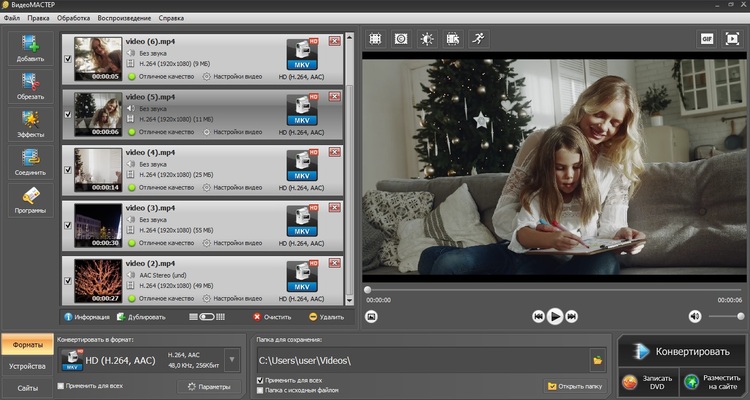
Интерфейс программы ВидеоМАСТЕР
Работать с редактором предельно легко. Все действия сводятся к простым шагам:
- Импортируйте видеофайлы через кнопку «Добавить» удобным для вас способом: выберите файл на компьютере, с веб-камеры, DVD-диска или YouTube и ВК.
- Укоротите длину клипа, вырежьте ненужные фрагменты или разбейте файл на части, если это необходимо, нажав «Обрезать».
- Примените художественные фильтры, кликнув по кнопке «Эффекты».
- Кадрируйте видео, наложите графику и водяной знак, примените автоулучшение, измените скорость. Все эти функции — по кнопке «Эффекты».
- Чтобы убрать звук, заменить аудиотрек или озвучить видео, найдите в главном меню пункт «Обработка» и выберите строчку «Работа со звуком».
- Чтобы перекодировать ролик, укажите нужный вариант в списке «Форматы» в левом нижнем углу приложения. Доступны настройки качества, можно переконвертировать видеоролики в аудио или подготовить для просмотра на карманных девайсах, таких как смартфон или планшет.
К каждому инструменту даются пояснения, так что запутаться в процессе практически невозможно. Это универсальный редактор видео для Windows 10, который решает множество задач. Минимальные системные требования и небольшая нагрузка на ЦПУ делает его прекрасным выбором.
VSDC Video Editor
VSDC Free Video Editor — нелинейный видеоредактор для Windows, который позволяет редактировать и обрезать видео на профессиональном уровне. С VSDC вы можете объединять видеоклипы, изображения и аудиофайлы и создавать проекты с разрешением до 1980×1080 (Full HD) и частотой 30 кадров в секунду. Также имеется встроенный инструмент для захвата экрана рабочего стола, что пригодится для обзоров и учебных видео. Программа также предлагает широкий выбор фильтров, в ролике можно сделать переходы, выбрав шаблон из встроенной коллекции.
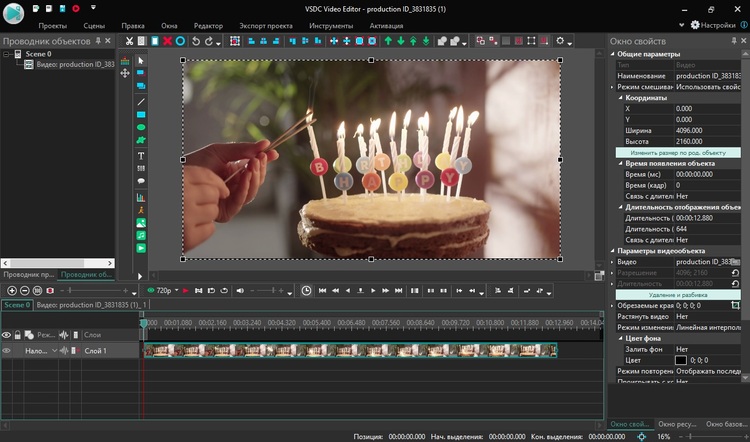
Видеоредактор VSDC
К сожалению, интуитивно-понятным редактор назвать нельзя. Интерфейс запутан и перегружен, даже при наличии русского перевода разобраться в нем сложно. Из-за нагрузки на систему лучше не ставить софт на слабые ноутбуки.
OpenShot
OpenShot — бесплатный видеоредактор с открытым исходным кодом, переведенный более чем на 70 языков. Простой в использовании, при этом он обладает набором полезных функций: добавление неограниченного количества дорожек, редактор заголовков, анимация и ключевые кадры, можно замедлить видео и создать 3D-анимацию. Большой выбор переходов и видеоэффектов, в том числе хромакей, цветные фильтры и аудио инструменты. OpenShot позволяет экспортировать проект в формате 4K UHD 2,5K QHD без водяного знака.
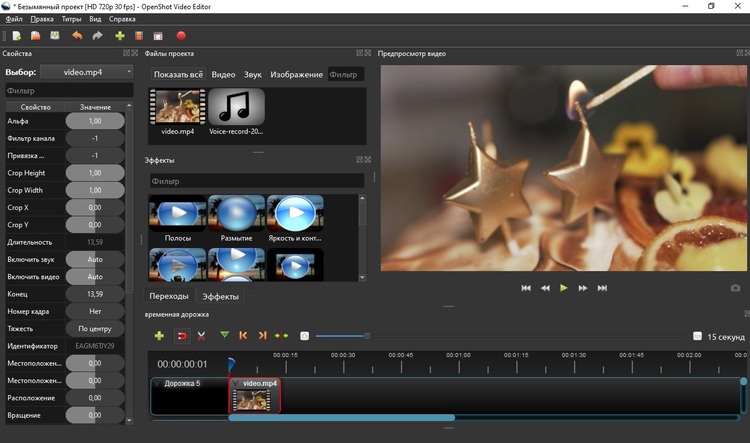
Работа в редакторе OpenShot
К недостаткам OpenShot следует отнести то, что он потребляет большое количество системных ресурсов и предъявляет высокие требования для установки. Также стоит отметить, что он не поддерживает 32-битные системы.
Shotcut
Shotcut — бесплатное, регулярно обновляемое мультиплатформенное приложение для редактирования видео. Софт позволяет создавать и монтировать несколько дорожек аудио и видео, разделять и обрезать клипы. Временная шкала и лента истории позволяет отслеживать все действия с видеорядом, а измеритель звука показывает состояние аудиоканала. Есть небольшой набор фильтров — некоторые являются готовыми предустановками, другие можно настраивать.
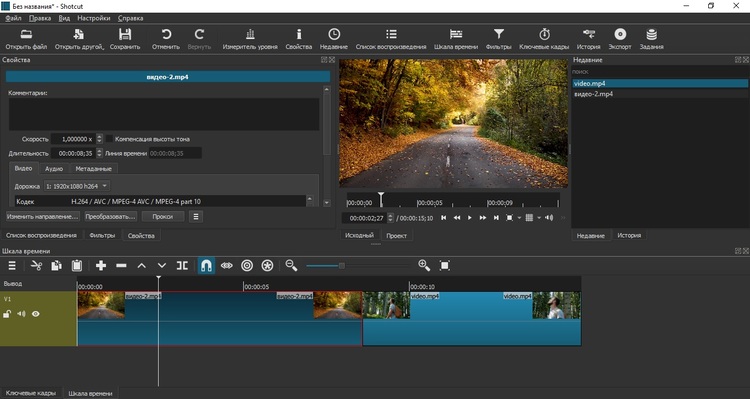
Shotcut
К недостаткам OpenShot следует отнести то, что он потребляет большое количество системных ресурсов и предъявляет высокие требования для установки. Также стоит отметить, что он не поддерживает 32-битные системы.
Avidemux
Avidemux предлагает три основные операции: обрезка, кодирование и наложение фильтров. Пользователи могут выбрать отдельный фрагмент видео, который можно удалить, скопировать и затем вставить либо сохранить в другом формате. Набор кодеков включает в себя изменение размера, настройка резкости, добавление субтитров и цветовых профилей, деинтерлейсинг и увеличение или уменьшение общей громкости звука. Еще одна полезная функция — Joblist, которая позволяет добавлять проекты в очередь и возвращаться к работе позже.
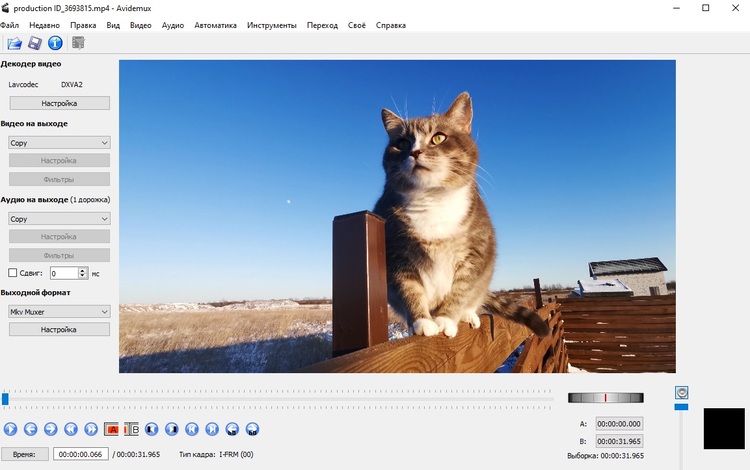
Рабочая область Avidemux
К сожалению, излишне минималистический дизайн сказался на удобстве управления. Продвинутые функции найти сложно, так как в главном окне расположены только базовые действия. Также не хватает пакетной обработки.
Заключение
Если у вас недостаточно опыта в монтаже, редактирование видео в Windows 10 может стать сложной задачей. Поэтому важно подобрать решение, которое соединит в себе простое управление, профессиональные инструменты, поддержку большинства видеоформатов и небольшие системные требования.
Все эти пункты из вариантов в топе присутствуют лишь в программе ВидеоМАСТЕР. Она обладает удобным интерфейсом на русском языке с понятным принципом управления. Большим плюсом становится то, что к каждому инструменту даются пояснения — это станет хорошей помощью для начинающих. А автоматические функции помогут свести ваши действия к минимуму. Скачайте ВидеоМАСТЕР с нашего сайта и лично убедитесь, насколько он прост и удобен.
В нашей подборке собраны самые мощные программы для редактирования видео под операционную систему Windows 10 и ниже. Здесь вы найдете как простой в использовании бесплатный видеоредактор для новичков, так и специальное программное обеспечение с широким набором профессиональных инструментов для специалистов. Читайте дальше — мы поможем сделать правильный выбор.
Общий рейтинг
Общие сведения
Основные функции
Экспорт результата
Общие сведения:
Лицензия
Русский язык
Рейтинг
Основные функции:
Захват изображения
Нарезка, удаление ненужных частей
Наложение визуальных эффектов
Коррекция цветов и размеров, тонкая настройка
Добавление анимации, титров, объектов
Конвертация видео, звука
Работа со звуком (аудиодорожкой)
Полноэкранный просмотр
Сегментов / каналов
Работа в 3D
Рейтинг
Экспорт результата:
Запись на CD, DVD, Blu-ray
Трансляция на YouTube
Экспорт в соцсети Facebook, Flickr, ВКонтакте
Сжатие видео для показа на смартфоне, планшете (Android, iOS)
Рейтинг

Movavi Video Suite — целый пакет утилит для работы с цифровым видео. От аналогов отличается простотой использования, понятным интерфейсом профессионального набора инструментов. Дает возможность захватывать видео в высоком разрешении, удалять ненужные фрагменты, корректировать цвета, размеры, добавлять изображения, музыкальное сопровождение, эффекты, конвертировать ролик в любой формат и т.д.
Все функции очень и очень трудно перечесть. Их действительно много, а реализация заслуживает только лестных отзывов. Скажем честно, в Мувави Видео Сьют вы не сможете создать фильм с прицелом на «Оскар», но качественное видео сделать, сдобрить его красивыми переходами, загрузить на YouTube и выставить на одобрение подписчикам в социальных сетях, точно получится. А если не хочется вникать в процесс, создание слайд-шоу с помощью этой программы тоже никто не отменял. Кстати, им пользуются многие известные блоггеры.
Особенности Movavi Suite;
- Широкие возможности обработки мультимедийных файлов благодаря развитому набору средств;
- Поддерживает захват видео с экрана или подключенных устройств, его нарезки;
- Редактор отличается большим количеством настраиваемых фильтров и эффектов, есть мастер создания титров;
- Поддержка работы с 4k видео высокой четкости, возможность кодирования ролика для мобильных устройств;
- В наборе имеется отдельная утилита предварительного просмотра;
- Отличное исполнение — сделано доступно и просто, можно даже не читать справку;
- Видеоредактор Movavi содержит встроенный видеомикшер, может выполнять звукомонтаж;
- Низкие системные требования, совместимость со всеми актуальными Windows.
Полный обзор »

ВидеоМОНТАЖ
Программа «ВидеоМОНТАЖ» — представляет собой один из инструментов пакета «ВидеоСТУДИЯ» с расширенными функциями. С легкостью проводит все нужные операции редактирования и выделяется на фоне конкурентов несколькими уникальными возможностями. Например, вам больше не нужно подбирать фрагменты роликов одного формата, студия склеит вместе и стандартизирует абсолютно разные расширения. Также приложение позволяет создавать и записать видео на носитель в формате Full-HD. Вам достаточно выбрать необходимые параметры в настройках проекта.
Ключевые характеристики утилиты «ВидеоМОНТАЖ»:
- Простой интерфейс, разработанный славянскими программистами;
- Завидный набор возможностей по работе с видеофайлами — полноценный киномонтаж;
- Множество встроенных инструментов и фильтров, 3Д — эффекты в комплекте;
- Возможность улучшать качество видео, осуществлять цветовую коррекцию в один клик;
- Поддерживает форматы в количестве 40 шт для всех популярных устройств;
- Разрешение готового видео доходит до 720p (HD) и 1080p (Full-HD);
- Присутствует автоматизированный режим.
Полный обзор »

ВидеоШОУ
ВидеоШОУ – отличное средство для домашнего редактирования видео файлов. Приложение позволяет создавать целые фильмы из изображений, фрагментов видео, аудио, эффектов. Благодаря простому и понятному интерфейсу, разобраться с ним способен любой новичок. Любые профессиональные редакторы, априори, сложнее в освоении и более требовательны к ресурсам компьютера.
В базе VideoShow нет инструмента записи видео с экрана и камеры, но недостаток с лихвой компенсируется замечательными средствами многослойного нелинейного монтажа и конвертации роликов. Особого внимания заслуживает огромная база трехмерных эффектов, переходов, титров. Они очень легко накладываются и настраиваются по желанию пользователя.
Особенности программы ВидеоШОУ:
- Интуитивно понятный интерфейс, яркий дизайн;
- Реализовано управление перетаскиванием, пошаговый мастер;
- Интеграция всех необходимых функций обработки видеоряда, фото;
- Огромная база ярких 3D эффектов, переходов, титров, фонов и заставок;
- Возможность добавления в проект фрагментов клипов, музыки, картинок;
- Готовый клип можно отправить на все популярные видеохостинги и социальные сети либо выполнить запись dvd;
- Видеоредактор на русском языке, разработан специально для жителей России и стран СНГ, имеет пробный период.
Полный обзор »

Movavi Editor, по факту, является главным инструментом пакета Video Suite. Он реализует все необходимые для создания и редактирования любительского видео функции на высоком уровне, подкупая приятным интерфейсом и легкостью. И пусть такими программами не пользуются на киностудиях, но с их помощью делают классные видео в Ютубе, причем, весьма успешно. Низкая стоимость программы также заставляет задуматься о покупке еще до окончания пробного периода. Кроме того, существует Movavi Clips от того же разработчика для Андроид. Решение пока не самое функциональное, но распространяется бесплатно.
Важные возможности:
- Записывает с камеры и экрана, микрофона;
- Режет, склеивает фрагменты видео, изображений;
- Цветокоррекция, хромакей, добавление эффектов переходов;
- Возможность создавать и накладывать титры;
- Авторский инструмент стабилизации видео работает в 1 клик;
- Кодирование в один из популярных форматов видео файлов: avi, mpeg, wmv, mov, vob, 3gp, mp4;
- Экспорт на YouTube в реальном времени.
Полный обзор »

ВидеоСТУДИЯ
ВидеоСТУДИЯ — популярная программа нелинейного видеомонтажа, со встроенным редактором, конвертором, утилитой скачивания исходного видеоконтента с онлайн-хранилищ и мастером создания слайд-шоу. Прекрасно подходит для профессионала и новичка, хотя создавалась именно для домашнего использования.
Поскольку продукт ориентирован на рынок СНГ, вам не придется потратить времени на изучение премудростей меню и диковинных опций. Это простой и понятный видео редактор с огромным количеством функций. Его рабочая область не перегружена лишним, а скорость просчета впечатляет. Советуем лично в этом убедиться.
Преимущества пакета «ВидеоСТУДИЯ»:
- Набор приложений 3в1 – скачивание, обработка и кодирование;
- Сохраняет любые материалы в собственный проект;
- Удобное управление, наличие пакетного режима редактора;
- Визуальные и звуковые эффекты в комплекте;
- Неограниченное число дорожек;
- Легко настраивается уровень громкости на записи;
- Можно сразу заливать свои видео на крупные медиа-хостинги;
- Умеет работать с форматами изображений bmp, gif, jpg, png, tif, звуковых файлов wav, mp3, видео в wmv, mpg и пр.
Полный обзор »

AVS Video Editor
AVS берет не красотой, а лаконичностью, качеством и функциональностью. Разработчики с фанатичной дотошностью выверяли отклик каждой кнопочки в меню, создали сотни справочных текстов и роликов, с которыми предлагают ознакомиться на всех этапах. Однако редактировать видео по инструкции не придется, все и так понятно.
Функциональная программа обработки видео поддерживает множество источников получения картинки и звука, позволяет нарезать фрагменты, создавать спец эффекты, обрабатывать, синхронизировать звук, микшировать записи и т.д. На «десерт» остается поддержка дополнений от своих и сторонних разработчиков для расширения возможностей пакета.
Особенности:
- Подходит для профессиональной и любительской обработки, видеосжатия;
- Предлагает очень удобный вариант интерфейса обработки видео/аудио;
- Отличается обширными возможностями записи, изменения звуковых дорожек;
- Реализует создание меню и обложки для экспорта вашего фильма на DVD;
- Работает и как бесплатная утилита, но ставит на контент водяной знак;
- Дает ознакомиться с десятками обучающих инструкций на официальном сайте;
- Позволяет экспортировать готовые клипы, фильмы на популярные видеосервисы;
- Поддерживает подключение внешних устройств.
Полный обзор »

Sony Vegas Pro — профессиональная программа нелинейного монтажа от компании Sony. Преимущественно используется специалистами на телестудиях. По популярности стоит наравне с Edius, но потребляет меньше ресурсов компьютера и отличается большим количеством инструментов редактирования. Как и другие профессиональные видеоредакторы, обладает относительно сложным и перегруженным интерфейсом. Но если вы уже работали в подобных приложениях, то обучитесь довольно быстро. Как максимум, вы можете изучить специализированные Ютуб-каналы, а потом создавайте фильмы быстро и качественно.
Ключевые характеристики Sony Vegas Pro:
- Многопоточный режим позволяет просмотреть и отредактировать видео, снятое с нескольких веб-камер, ип-камер;
- Возможна обработка без потери качества для роликов в разрешении до 4К;
- Добавление файлов, форматов avi, mp4, mkv и т.д. в рамках одного проекта, перенос VOB с диска DVD на таймлайн;
- Очень тонко настраивается звуковое сопровождение, заявлена коррекция аудио треков;
- Большая галерея специальных эффектов для изображения и звука (2D-3D);
- Поддержка плагинов и дополнений.
Полный обзор »

Adobe Premiere Pro
Adobe Premiere Pro — известный видеоредактор, который превратит ваш компьютер в целую станцию для создания мультимедийных файлов. Заслуживает внимания благодаря высокому качеству и отсутствию каких-либо ограничений на формат входящего контента.
Как и другие приложения от Adobe, Premiere Pro CC распространяется через облако Creative Cloud. Значит, его можно скачать бесплатно, но использовать для работы с видео получится только после покупки месячной подписки. Что правда, каждая новая версия обладает более широким функционалом, включает инструменты следующего поколения и будет доступна подписантам без дополнительных затрат.
Преимущества Adobe Premiere Pro:
- Используется для монтажа, редактирования видео профессионалами;
- Включает самые разнообразные готовые шаблоны и спецэффекты;
- Гарантирует высочайшее качество изображения, вплоть до ultra hd;
- Универсальность — поддержка Windows 7, 8, 10, операционной системы Mac OS;
- Позволяет загружать видео из разных источников, вплоть до рипа с VHS плеера;
- Интеграция с Adobe Effects по средствам облака;
- Нет необходимости вручную проверять версию программы — обновления автоматические.
Полный обзор »

DaVinci Resolve
DaVinci Resolve подойдет как для начинающих, так и для продвинутых пользователей. Монтажный сервис обработки видеофайлов позволяет разрезать, поворачивать, изменять фрагменты, убрать лишнее, наложить одну или даже несколько аудиодорожек. Вы сможете снимать видео, сразу стабилизировать его для последующей корректировки на ноутбуке прямо через программу. Также доступен импорт видеоклипов и проектов из других профессиональных редакторов, опции перекодирования, конвертирования видеоматериалов, аудиофайлов, полученных с iPod, GoPro и других устройств. Полнофункциональный видео- аудиоредактор поможет вам делать высококачественные заставки, видеофильмы, слайдшоу, презентации, рекламные ролики, анимированные видеооткрытки и пр. Качественному результату способствует обилие настроек и продуманный интерфейс.
Плюсы и минусы программы:
- Удобство работы на нескольких мониторах;
- Встроенные футажи, эффекты и переходы;
- Легкое кадрирование, склеивание и другие необходимые функции;
- Работа с хромакеем, настройка контраста, яркости видеозаписи и пр;
- Синтез аудиоэффектов, поддержка стереоскопического звука;
- Специальный инструмент убирает дрожание при съемке на видеокамеру;
- Позволяет использовать и перекодировать wma, m4v, hdv, aac, ffmpeg, flash (flv), avchd, jpeg, png, gif, любые mpeg-4 форматы;
- Возможность сохранения и публикации на Instagram, Vimeo и других сервисах;
- Для слабых компьютеров может потребовать закрытие браузера и других ресурсоемких приложений на время рендеринга;
- Для работы с видеофрагментами с большим битрейтом вам потребуется хороший процессор и мощная видеокарта с поддержкой OpenGL;
- Разработчик не позволяет скачивать дистрибутив программного обеспечения без регистрации профиля на офсайте.
Полный обзор »

Создавая Pinnacle Studio, специалисты Corel стремились к идее продукта для профессионалов и новичков, с интуитивно понятным интерфейсом и неплохими функциями. Но достигнув определенного успеха, разработчики явно начали играться с интерфейсом, забывая о необходимости пополнения базы эффектов и «прикручивании новых фишек». Как результат, Пинакл Студио, можно сказать, выезжает на старых заслугах и за счет армии преданных фанатов – пользователей программы.
Спецификации Pinnacle Studio:
- Реализует редактирования видеороликов, позволяет создавать собственные фильмы;
- Содержит более 2000 эффектов, работает с трехмерными объектами;
- Доступен выбор и интеграция в проект разных файлов на компьютере;
- Поставляется с объединением нескольких десятков утилит для более удобной работы, в т.ч. интегрированный media player;
- Показывает неплохую скорость работы, несмотря на непривычный интерфейс;
- 30 дней работает как бесплатный редактор видео;
- Является «наследником» продукта Pinnacle VideoSpin, выпуск которого прекращен.
Полный обзор »

VSDC Free Video Editor
VSDC Free Video Editor, в отличие от большинства конкурентов, является полностью бесплатным, обладает открытым исходным кодом, поддерживает подключение модулей от сторонних разработчиков и в грамотных руках превращается в профессиональное средство. Иначе говоря – это как The Gimp в мире видеоредакторов. Он хорош, но в силу полной «бесплатности» с интерфейсом придется подружиться, а с функционалом долго знакомиться.
Основные возможности VSDC Free Video Editor:
- Инструмент 3 в одном – граббер, редактор и конвертер видео;
- Несет в себе всевозможные видеоэффекты в 5 категориях;
- Реализует групповую обработку;
- Опция «маска» позволяет накладывать спецэффект только на определенную часть видеокадра;
- Поддерживает просчет в веб-форматы HTML5, WebM, кодирование для телефонов и планшетов с высокой скоростью благодаря аппаратному ускорению;
- Интегрирована с крупнейшими видеохостингами.
Полный обзор »

VideoPad в бесплатной версии не представляет большого интереса, однако, для ознакомления этот видеоредактор скачать точно стоит. Проект довольно молодой, поэтому многие функции развиты слабо. Например, здесь всего 50 спецэффектов, хромакей у продукта NCH Software сделан похуже, чем у Movavi, обработка звуковой дорожки возможна только с помощью стороннего подключаемого модуля.
Ключевые характеристики :
- Полностью бесплатный и русскоязычный;
- Обладает всеми необходимыми функциями, как и у конкурентов;
- Интегрируется с другими программами разработчика, напрямую заливает видео в соцсети.
Полный обзор »

Lightworks, как и большинство популярных редакторов, считается профессиональным софтом. С ним вы сможете получить изображение с камер, нарезать его, добавить эффекты, синхронизировать звук, создавать яркие переходы и выполнять все прочие стандартные действия. Интерфейс программы лаконичен, хотя и не переведен. Разобраться с Lightworks совсем нетрудно, однако, для быстрого создания и редактирования мультимедийных файлов вам понадобиться очень мощный компьютер.
Основные возможности Lightworks:
- Реализует запись видео с различных источников, сохраняя оригинальное качество;
- Встроенный видеоплейер для просмотра проекта в реальном времени;
- Регулируется точностью кадра, позиция и форма картинки;
- Имеет базу встроенных эффектов, позволяет накладывать звук;
- Удобно сделана нарезка и склейка видео;
- Можно установиить видеоредактор бесплатно не только для Виндовс, но и OS Linux.
Полный обзор »

HitFilm Express способен как изменять готовые записи, так и полноценно монтировать видео на шкале. Заявлена качественная обработка ваших эдитов с применением всех современных инструментов. Разработчики уверяют, что движок адаптирован для профессионального использования. Присутствует Chroma Key как в Photoshop, эквалайзер для более качественной настройки и синхронизации видеодорожек с аудио, экспорт в любой современный формат и качество вплоть до 4K. Программа также выпускается для MacOS, где позиционируется в качестве аналога iMovie. Однако для пользователей обеих платформ (Windows и Mac OS) предусмотрены и недостатки. В частности, полностью англоязычная локализация и необходимость создания аккаунта для запуска программы.
Особенности решения:
- Простой и понятный пользовательский интерфейс на английском, кроссплатформенность;
- Редактор бесплатен для непрофессионального использования;
- Встроенные шаблоны, позволяют делать крутые переходы, субтитры, заставки;
- Интегрированный проигрыватель позволяет просматривать результат в процессе обработки;
- Чтобы сразу смонтировать качественный материал, нужно использовать подсказки, лучше также просмотреть видеоурок, который поможет освоить азы;
- Хромакей, трекинг, импорт трехмерных моделей и прочие специализированные фишки доступны только в платной про версии.
Полный обзор »

Corel VideoStudio Pro создается той же студией, что и Pinnacle, но позиционируется как профессиональная версия программы редактирования видео с расширенными функциями и более продуманным интерфейсом (на английском языке). Этот нелинейный видеоредактор, в некоторых аспектах, действительно показывает себя лучше альтернатив, но из-за определенных функциональных ограничений, он опустился аж до середины нашего рейтинга.
Особенности:
- Поддерживает практически все форматы мультимедиа;
- Может обрезать видео, склеить, добавить эффекты и синхронизировать аудиодорожку;
- Полностью рабочий в бесплатной версии для Windows;
- Доступна загрузка в Youtube готового контента прямо из главного окна.
Полный обзор »

Bolide Movie Creator
Bolide Movie Creator — простой видеоредактор, с помощью которого легко создать небольшой клип из видео, аудио, изображений и анимаций. Вы просто добавляете весь контент на таймлайн «рабочего стола», перетаскивает его, и смотрите на результат. Доступны все необходимые новичку базовые функции, включая смену ориентации и скорости воспроизведения.
Не хватает лишь нормально инструмента видеозахвата, но для этого лучше использовать программы типа Camtasia Studio. Цена лицензии более чем оправдана, но полноценно пользоваться программой в демо-режиме не получится, поскольку она проставляет свой водяной знак (логотип) на всех кадрах фильма.
Функции и преимущества Bolide Movie Creator:
- Замечательный помощник для создания домашнего видео, позиционируется как программа «не для технарей»;
- Максимально простой редактор на русском, с управлением перетаскиванием;
- Позволяет добавлять в проект файлы разного типа и расширения, например, GIF анимации и видео снятое на мобильный телефон;
- Поставляется с большой коллекцией эффектов и арт-объектов для вставки.
Полный обзор »

Wondershare Filmora Video Editor — программа редактирования видео от известного западного разработчика. Умеет делать качественные клипы из отрывков роликов, картинок, аудио и текстовых файлов. Добавляйте различные эффекты, редактируйте видео, накладывайте фильтры на кадры, дописывайте титры и сразу конвертируйте полученный контент в формат для смартфонов и портативных устройств. В программе встроены пресеты – охвачены самые популярные гаджеты текущего модельного года. Все, что вам понадобится – это знания английского языка.
Особенности Wondershare Filmora:
- Стильный внешний вид англоязычного интерфейса;
- Отличное качество, комфортная скорость работы, высокие показатели юзабилити;
- Возможность создавать бесплатные видео, но с водяным знаком, в остальном функции не урезаны;
- Тесная интеграция с YouTube и социальной сетью Facebook.
Полный обзор »

Windows Movie Maker — бесплатное дополнение от Microsoft, которое позволяет клеить простенькие клипы с музыкой и титрами из фотографий и видео. Приложение незаменимо для новичков, если на изучение чего-либо лучше времени не осталось. Здесь все делается через пошаговый мастер. Другими словами, вам нужно нажать кнопку, перейти в соответствующий раздел и следовать указаниям. Ошибиться невозможно! Хотя мы бы рекомендовали попробовать лучший коммерческий аналог — Фотошоу pro.
Преимущества Windows Live Movie Maker:
- Можно бесплатно скачать программы от Microsoft в любом месте, на любой ПК с поддерживаемой ОС;
- Утилита не отличается наличием мощных инструментов обработки, но, по крайней мере, не требует обучения;
- В одном ролике объединяются сегменты видео, картинки, анимации, доступны трехмерные объекты как в Word Art;
- Системные требования минимальны;
- Доступна запись медиафайлов на DVD диск.
Полный обзор »
Подводя итог, нам очень сложно определить бесспорного победителя в категории видеоредакторов для Windows. Все они позволяют создавать видео из разнородных элементов, вырезать фрагменты с лишним содержимым, предоставляют возможность добавлять десятки видео- звуковых эффектов и сохранять выходной файл в divx, xvid, сразу записывать диск с фильмом. Одним словом, видеоприложения — претенденты достойные, но существенные различия между ними все же имеются. Итак, что же выбрать для монтажа собственных видеосъемок и скачанных из интернета роликов?
Movavi Video Suite и ВидеоСТУДИЯ – это многофункциональные пакеты. Они представляют собой полноценные решения для отличной домашней студии полупрофессионального уровня. Решают сразу несколько задач: скачивания, захвата, монтажа, обработки, коррекции и экспорта на YouTube, в соцсети. Работают одновременно с видео, аудио, текстом и изображениями. Причем в равной степени глубоко.
ВидеоМОНТАЖ и Movavi Video Editor – программы из комплекта поставки Suite и «Студии». Простые и удобные видеоредакторы на русском, несущие на борту большую часть инструментов, эффектов от «родительских» пакетов. Рекомендуем к покупке, как эталон соотношения цена/функциональность/качество.
Здесь у них есть только один достойный конкурент — AVS Editor. В работе программа показывает себя отлично, функций достаточно, элементы управления на своих местах, скорость радует. Но самое важное – качество исполнения. Приложение от AVS напоминает безупречное немецкое авто.
Adobe Premiere, Sony Vegas, Corel VideoStudio – сугубо профессиональные продукты, которым нечего делать на домашнем компьютере или рабочей машине видеоблоггера. Их главный плюс – это наличие абсолютно всех нужных функций для создания фильмов. Но стоимость и юзабилити оставляют желать лучшего. Также к когорте решений для специалистов раньше причисляли Pinnacle Studio, но с каждым апдейтом, увы, мы наблюдаем за деградацией и кризисом идей у разработчиков.
VSDC Free, видеоредактор VideoPad и Lightworks – лучшие бесплатные профильные приложения для платформы Windows. Функционально уступают проприетарным аналогам, но тоже заслуживают на хорошую оценку.
На фоне конкурентов особо выделяется VSDC. Он развит лучше всех, хоть и не радует запутанным интерфейсом. К стати, в пару к редактору лучше сразу скачать VirtualDub для более удобной нарезки.
Wondershare Filmora стоит немного особняком. Продукт отлично сделан, интерфейс радует глаз, а обновления приносят действительно актуальные «фишки» и исправления. Но из-за отсутствия локализации и ориентации Wondershare на рынок СНГ, популярность приложения низкая.
Bolide Movie Creator и Movie Maker созданы для откровенных чайников. Добавление исходников, обработка и наложение эффектов происходит через специальный мастер шаг за шагом. Вам остается нажать на несколько кнопок и сохранить видео в нужном расширении. Ради справедливости заметим, что ассортимент спецэффектов и видеоформатов у Bolide Movie Creator шире.
Надеемся, что наш подробный обзор помог вам определить наиболее подходящий пакет приложений, программу монтажа для Windows, которую отличает не только богатый функционал и поддержка распространенных форматов, но и продуманный интерфейс редактора, большие библиотеки эффектов 2d, 3d, возможность экспорта видео на iPhone, iPad, Android и другие популярные мобильные устройств. Выбирайте, вы точно найдете, чем лучше обработать ваше видео.
К сожалению, в рамках одной статьи не описать всех достойных Windows приложений. Но о MAGIX Movie Edit, Cyberlink PowerDirector, Shotcut, Natron, VirtualDubMod, Openshot Video Editor, ZS4 Video Editor, Avid Media Composer, Womble MPEG Video Wizard, VirtualDub, Avidemux и Final Сut под Mac мы обязательно поговорим в будущем. А пока вы можете изучить описания каждого из продуктов отдельно.
Сортировать по:
Релевантности
Оценкам Загрузкам
ВидеоСТУДИЯ
12.0
Универсальный набор приложений в одной программе для работы с видео: конвертирование, монтаж, слайд-шоу, запись на диски и др.
VideoPad Video Editor
13.08 (EN)
Бесплатный видеоредактор для домашнего некоммерческого использования. Предусматривает работу с видео, изображениями и аудиофайлами.
OpenShot
3.0.0
Простой бесплатный видеоредактор для нелинейного монтажа.
Video Edit Master
2.0.0.0
Video Edit Master — простой видео-редактор, позволяющий объединять несколько фрагментов видео в один файл и разрезать видео на части.
Media Cope
4.0
Мультифункциональное медиа приложение, которое позволяет воспроизводить и конвертировать аудио и видео, а также работать с фотографиями.
Quik
2.7.0.945
Программа, которая служит для загрузки и редактирования видео, снятого на камеру GoPro.
Synfig Studio
1.5.1
Простая и функциональная программа для создания анимации, позволяющая быстро и просто снять собственный мультфильм.
Mkvmerge
25.0.0
Программа для редактирования mkv (Matroska) файлов. Позволяет работать с видео, звуковыми дорожками, субтитрами, тегами.
Adobe Premiere Rush
2021 2.0
Простой кроссплатформенный видеоредактор с богатым инструментарием и возможностью публикации видео в социальных сетях.
Lightworks
2022.3 (x64)
Редактор видео, который позволяет работать с локальными видео, а также осуществлять запись с подключенных устройств.